Aufruflogik-App-Workflows aus Power Apps
Gilt für: Azure Logic Apps (Verbrauch)
Um Ihren Logik-App-Workflow aus einem Power Apps-Fluss aufzurufen, können Sie die Logik-App-Ressource und den Workflow als benutzerdefinierten Connector exportieren. Anschließend können Sie Ihren Workflow aus einem Fluss in einer Power Apps-Umgebung aufrufen.
Voraussetzungen
Ein Azure-Konto und ein Azure-Abonnement. Wenn Sie nicht über ein Azure-Abonnement verfügen, können Sie sich für ein kostenloses Azure-Konto registrieren.
Eine Power Apps-Lizenz
Eine Verbrauchs-Logik-App-Workflow mit einem zu exportierenden Anforderungstrigger.
Hinweis
Die Exportfunktion ist nur für Workflows der Verbrauchslogik-App in mehrinstanzenfähigen Azure Logic Apps verfügbar.
Ein Power Apps-Fluss, von dem aus Der Logik-App-Workflow aufgerufen werden soll.
Exportieren Ihrer Logik-App als benutzerdefinierter Connector
Bevor Sie Ihren Workflow aus Power Apps aufrufen können, müssen Sie zuerst Ihre Logik-App-Ressource als benutzerdefinierten Connector exportieren.
Geben Sie im Suchfeld Azure-Portal Logik-Apps ein. Wählen Sie in den Ergebnissen "Logik-Apps" aus.
Wählen Sie die Logik-App-Ressource aus, die Sie exportieren möchten.
Wählen Sie in Ihrem Logik-App-Menü Übersicht aus. Wählen Sie auf der Symbolleiste "Übersicht" die Option "Exportieren nach Power Apps">aus.

Geben Sie im Bereich "In Power Apps exportieren" die folgenden Informationen an:
Eigenschaft Beschreibung Name Geben Sie einen Namen für den benutzerdefinierten Connector an, der aus Ihrer Logik-App erstellt werden soll. Umgebung Wählen Sie die Power Apps-Umgebung aus, aus der Sie Ihre Logik-App aufrufen möchten. Wählen Sie OK, wenn Sie fertig sind. Um sich zu vergewissern, dass Ihre Logik-App erfolgreich exportiert wurde, überprüfen Sie den Benachrichtigungsbereich.
Exportfehler
Nachfolgend sind Fehler aufgeführt, die auftreten können, wenn Sie Ihre Logik-App als benutzerdefinierten Connector exportieren und lösungen vorschlagen:
- Die aktuelle Logik-App kann nicht exportiert werden. Wählen Sie zum Exportieren eine Logik-App mit einem Anforderungstrigger aus.: Überprüfen Sie, ob der Logik-App-Workflow mit einem Anforderungstrigger beginnt.
Verbinden zu Ihrem Logik-App-Workflow aus Power Apps
Wählen Sie in Power Apps im Menü der Power Apps-Startseite "Flows" aus.
Wählen Sie auf der Seite "Flüsse " den Fluss aus, aus dem Sie Den Logik-App-Workflow aufrufen möchten.
Wählen Sie auf der Symbolleiste der Flussseite "Bearbeiten" aus.
Wählen Sie im Flow-Editor + Neuer Schritt aus.
Geben Sie im Suchfeld "Vorgang auswählen" den Namen für den benutzerdefinierten Logik-App-Connector ein.
Wenn Sie optional nur benutzerdefinierte Connectors in Ihrer Umgebung anzeigen möchten, filtern Sie die Ergebnisse mithilfe der Registerkarte "Benutzerdefiniert ", z. B.:
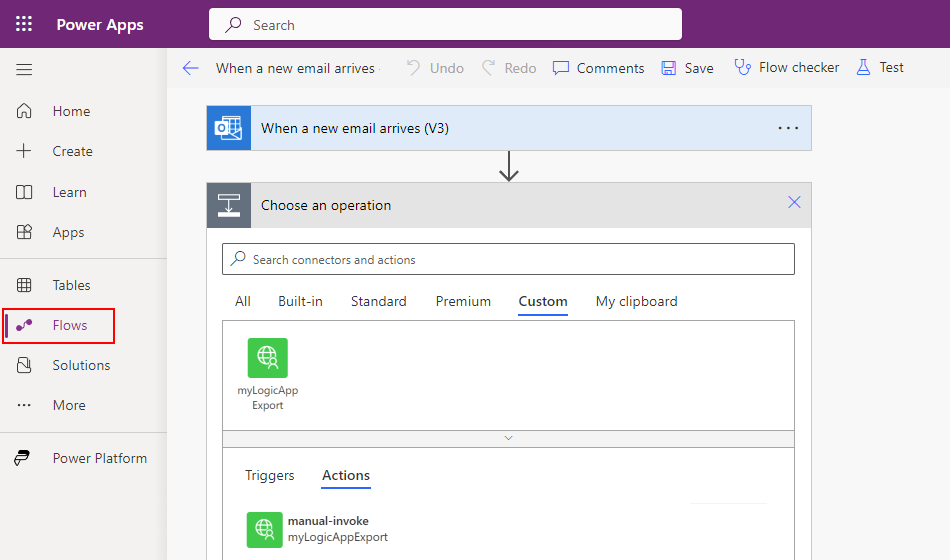
Wählen Sie den benutzerdefinierten Connectorvorgang aus, den Sie aus Ihrem Fluss aufrufen möchten.
Geben Sie die erforderlichen Vorgangsinformationen an den benutzerdefinierten Connector an.
Wählen Sie auf der Power Apps-Editorsymbolleiste " Speichern" aus, um Ihre Änderungen zu speichern.
Suchen und öffnen Sie in der Azure-Portal die von Ihnen exportierte Logik-App-Ressource.
Vergewissern Sie sich, dass Ihr Logik-App-Workflow wie erwartet mit Ihrem Power Apps-Fluss funktioniert.
Benutzerdefinierter Connector für Logik-Apps aus Power Apps löschen
Wählen Sie in Power Apps im Startseitenmenü von Power Apps die Option "Entdecken" aus. Suchen Sie auf der Seite "Entdecken" die Datenkachel, und wählen Sie "Benutzerdefinierte Connectors" aus.
Suchen Sie in der Liste ihren benutzerdefinierten Verbinder, und wählen Sie die Schaltfläche mit den Auslassungszeichen (...) und dann "Löschen" aus.

Um den Löschvorgang zu bestätigen, wählen Sie "OK" aus.